前言
更多内容,请访问我的 个人博客。
Python 可应用于多个平台,如 Windows 、 Linux 和 MacOS 。
首先可以在终端窗口输入 python 命令来查看在本地是否已经安装Python以及Python的安装版本。
1. 环境搭建
在 官网 下载安装包,如下:
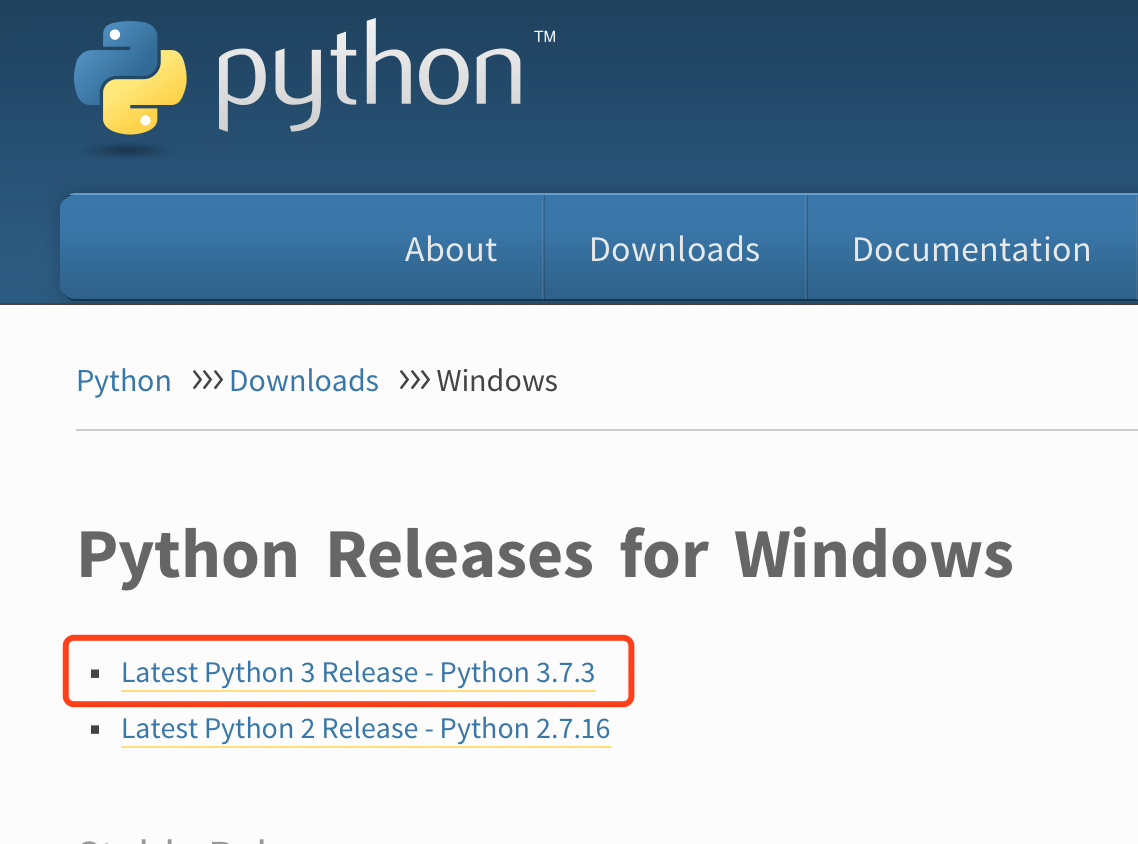
在 计算机 => 系统属性 查看系统类型,并以此下载对应Python版本,如下:
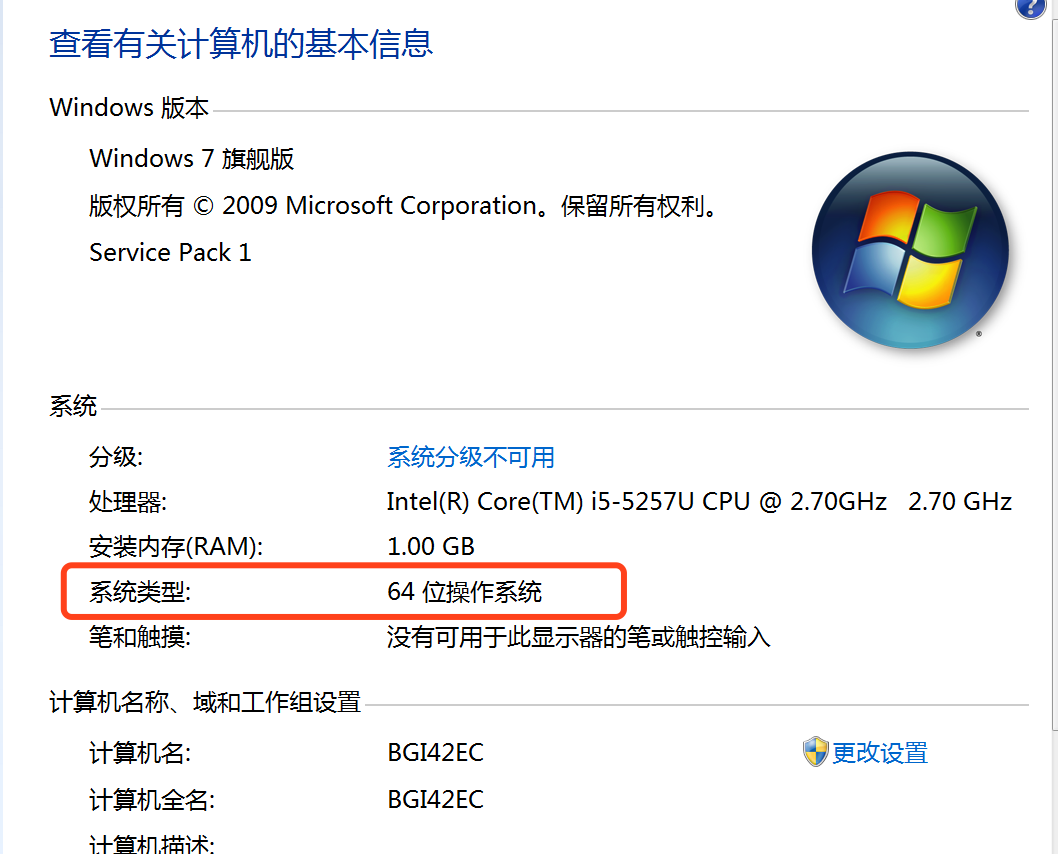
[外链图片转存失败,源站可能有防盗链机制,建议将图片保存下来直接上传(img-k9DAUPiN-1571988417745)(https://blog.pangao.vip/pic/Python环境搭建-3.png)]
双击安装包, 注意:一定要勾选下面的 Add Python 3.7 to PATH,若不选这一项,则后面需要手动配置环境变量,很麻烦。然后点击 Install Now ,如下:
[外链图片转存失败,源站可能有防盗链机制,建议将图片保存下来直接上传(img-xXvNmNum-1571988417746)(https://blog.pangao.vip/pic/Python环境搭建-4.png)]
几秒钟后,就安装成功了,如下:
[外链图片转存失败,源站可能有防盗链机制,建议将图片保存下来直接上传(img-6ezd4ND4-1571988417747)(https://blog.pangao.vip/pic/Python环境搭建-5.png)]
在 cmd 终端中输入 python ,如下图则表示安装成功:
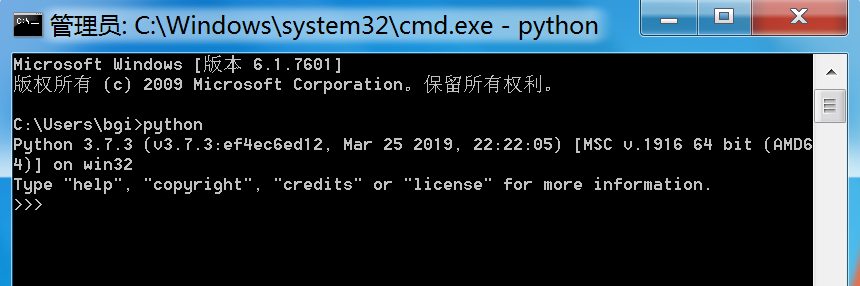
输入 exit() ,即可退出python交互模式,如下:
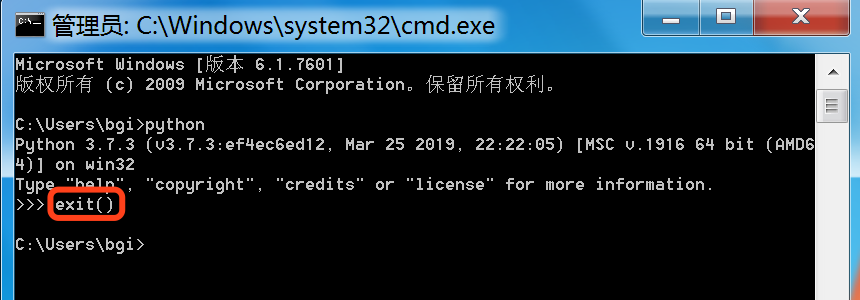
Linux下大部分系统默认自带python2.x的版本,最常见的是python2.6或python2.7版本,默认的python被系统很多程序所依赖,比如centos下的yum就是python2写的,所以默认版本不要轻易删除,否则会有一些问题,如果需要使用最新的Python3那么我们可以编译安装源码包到独立目录,这和系统默认环境之间是没有任何影响的,python3和python2两个环境并存即可。
我的Linux系统就自带2.6.6版本,如下:
[外链图片转存失败,源站可能有防盗链机制,建议将图片保存下来直接上传(img-SS4WBRD1-1571988417749)(https://blog.pangao.vip/pic/Python环境搭建-8.png)]
但这并不影响我另外安装新版Python,输入下载安装包命令,如下:
wget https://www.python.org/ftp/python/3.7.3/Python-3.7.3.tgz
[外链图片转存失败,源站可能有防盗链机制,建议将图片保存下来直接上传(img-w6Eys8Xs-1571988417749)(https://blog.pangao.vip/pic/Python环境搭建-9.png)]
创建安装目录,如下:
mkdir -p /usr/local/python3
解压刚才下载好的 Python-3.7.3.tgz 包,如下:
tar -zxvf Python-3.7.3.tgz
进入解压后的目录,编译安装,如下:
cd Python-3.7.3
./configure --prefix=/usr/local/python3
make && make install
如果期间报错,如下:
[外链图片转存失败,源站可能有防盗链机制,建议将图片保存下来直接上传(img-ri9VwJoM-1571988417750)(https://blog.pangao.vip/pic/Python环境搭建-10.png)]
则需要安装一个新包 libffi-devel ,命令如下:
yum install libffi-devel -y
然后重新编译python,命令如下:
cd Python-3.7.3
./configure --prefix=/usr/local/python3 --with-ssl
make && make install
建立python3的软链,如下:
ln -s /usr/local/python3/bin/python3 /usr/bin/python3
将/usr/local/python3/bin加入PATH,输入如下命令:
vim ~/.bash_profile
则会打开 .bash_profile 文件,如下:
[外链图片转存失败,源站可能有防盗链机制,建议将图片保存下来直接上传(img-IgE7FJmt-1571988417751)(https://blog.pangao.vip/pic/Python环境搭建-11.png)]
输入 i ,进入编辑模式,修改 PATH ,如下:
PATH=$PATH:$HOME/bin:/usr/local/python3/bin
按 esc 键退出编辑模式,按两个大写的 ZZ ,退出查看文件模式。
执行下列命令,让上一步的修改生效,如下:
source ~/.bash_profile
检查Python3和pip3是否正常可用,如下:
[外链图片转存失败,源站可能有防盗链机制,建议将图片保存下来直接上传(img-ad5kGdkB-1571988417751)(https://blog.pangao.vip/pic/Python环境搭建-12.png)]
可以看到,python3和pip3均已经安装成功。
苹果自带Python2.X,要安装新版本也很容易,直接在 官网 下载安装包,一件傻瓜式安装即可。
2. 模块安装
若要安装 openpyxl 模块,则在终端中输入命令,回车,如下:
pip3 install openpyxl
[外链图片转存失败,源站可能有防盗链机制,建议将图片保存下来直接上传(img-lnetfkSB-1571988417752)(https://blog.pangao.vip/pic/Python环境搭建-13.png)]
即可。
3. 更新源
我们都知道,使用 python 开发时候会用到各种模块,而使用 pip 可以很方便的安装模块。可惜了,由于天朝独特的国情,访问不了官方的源,这时候,我们可以使用国内的 python 镜像源。如下:
清华:https://pypi.tuna.tsinghua.edu.cn/simple
豆瓣:http://pypi.douban.com/simple/
使用方法:
1、临时使用
只有安装 openpyxl 时使用指定源。如下:
pip3 install -i https://pypi.tuna.tsinghua.edu.cn/simple openpyxl
2、一劳永逸
-
Linux和Mac系统:mkdir ~/.pip建立一个文件夹。cd ~/.pip进入我们创建的文件夹中。touch pip.conf创建pip配置文件。vi pip.conf编辑pip配置文件,写入代码如下:[global] index-url = https://pypi.tuna.tsinghua.edu.cn/simpleZZ保存退出。
-
直接在Windows系统:user目录中创建一个pip目录,如:C:\Users\xx\pip,新建文件pip.ini,写入代码如下:[global] index-url = https://pypi.tuna.tsinghua.edu.cn/simple
更多编程教学请关注公众号:潘高陪你学编程

 Python环境搭建与模块安装
Python环境搭建与模块安装





















 1092
1092

 被折叠的 条评论
为什么被折叠?
被折叠的 条评论
为什么被折叠?








